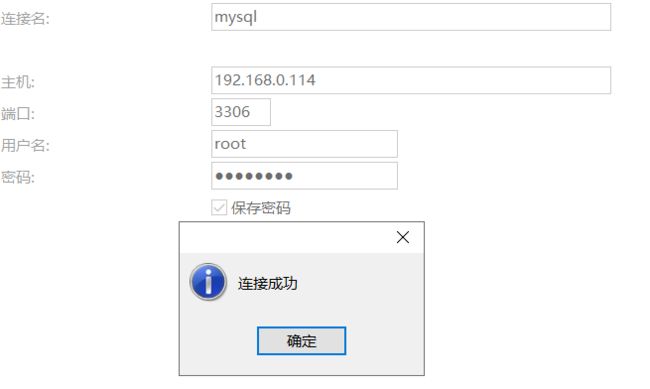官方文档https://dev.mysql.com/doc/refman/5.7/en/binary-installation.html
中科大镜像地址下载:http://mirrors.ustc.edu.cn/mysql-ftp/Downloads/MySQL-5.7/ mysql-5.7.28-linux-glibc2.12-x86_64.tar.gz
1 创建一个mysql组和用户
1 groupadd mysql 2 useradd -r -g mysql -s /bin/false mysql
2 解压通用二进制安装包
1 shell> tar zxvf mysql**.tar.gz
![]()
3 建立软连接,便于后续直接操作目录
1 shell> ln -s /usr/etc/mysql* mysql
4 设置临时环境变量,mysql是③中软连接,永久环境变量可复制到etc/profile中
1 shell> export PATH=$PATH:/usr/etc/mysql/bin
5 设置用户权限
1 cd /usr/etc/mysql 2 mkdir mysql-files 3 chown mysql:mysql mysql-files 4 chmod 750 mysql-files
6 数据目录初始化
两种方法①命令参数②配置文件
①命令参数;需要注意指定的数据目录必须在用户权限内,这里我指定datadir为其他路径失败了
1 bin/mysqld --initialize --user=mysql --basedir=/usr/etc/mysql --datadir=/usr/etc/mysql/data
②配置文件,修改/etc/my.cnf可复制到其他路径
1 vim /etc/my.cnf 2 basedir=/usr/etc/mysql 3 datadir=/usr/etc/mysql/data
1 bin/mysqld --defaults-file=/etc/my.cnf --initialize --user=mysql
至此数据库初始化完毕 创建的超级用户及随机密码在最后一行
7 启动mysql服务
1 bin/mysqld_safe --user=mysql &
8 连接登录
1 mysql -u root -p 2 Enter password: (enter the random root password here)
9 修改密码
ALTER USER 'root'@'localhost' IDENTIFIED BY '123456';
10.用户远程登录授权
方式①改表:
1 mysql -u root -p 2 Enter password:123456 3 mysql> use mysql 4 mysql> update user set host='%' where user='root'; 5 mysql> select host,user from user; 6 mysql> flush privileges;
方式②改权限:
1 mysql -u root -p 2 Enter password:123456 3 mysql> use mysql 4 mysql> GRANT ALL PRIVILEGES ON * TO 'root'@'%' IDENTIFIED BY '123456' WITH GRANT OPTION; 5 mysql> flush privileges;
11.Navicat尝试连接
12 关闭服务器--永远也用不到
1 mysqladmin -u root -p shutdown 2 Enter password: (enter root password here)
13 设置开机启动
1 chkconfig --list 2 cp /usr/local/mysql/support-files/mysql.server /etc/init.d/mysql 3 chmod +x /etc/init.d/mysql 4 chkconfig --add mysql 5 chkconfig --list 6 //chkconfig --level 345 mysql on